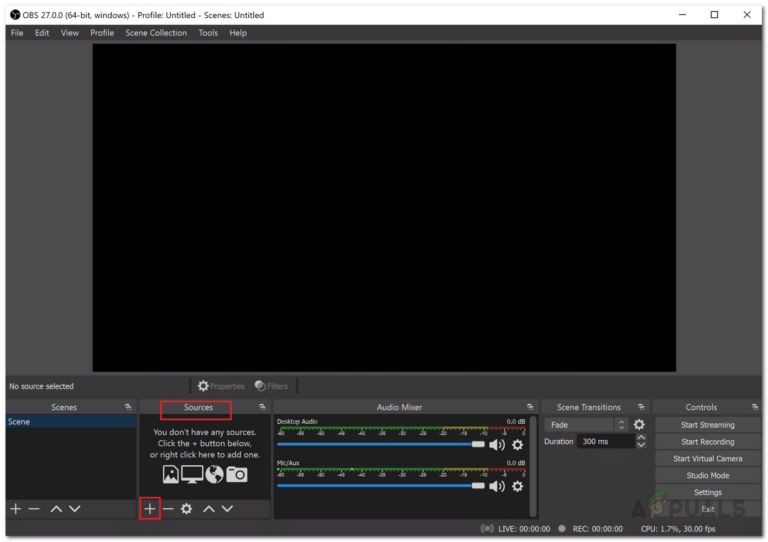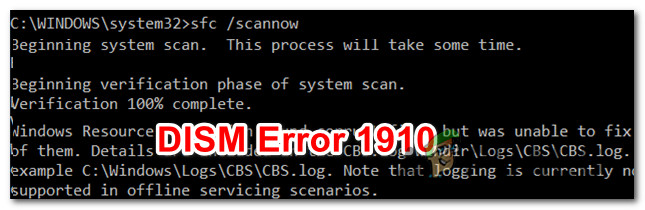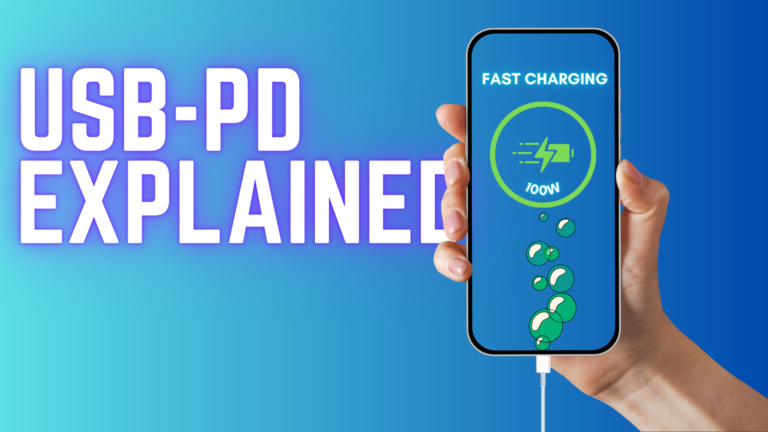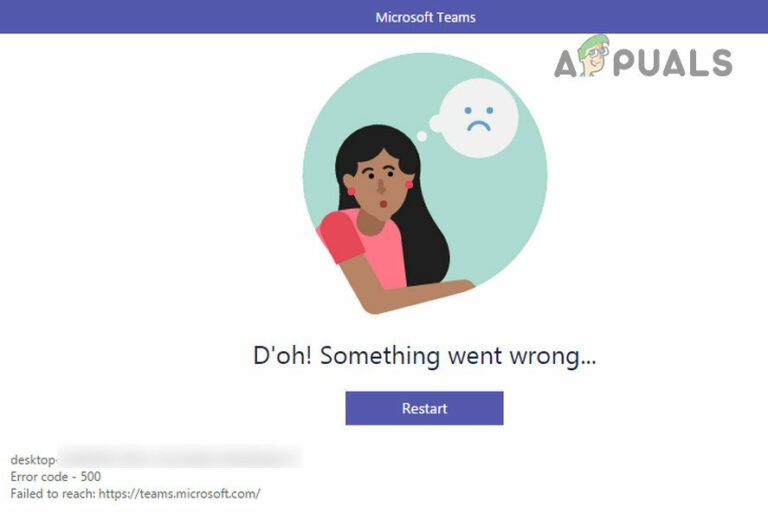Исправлено: ошибка Firefox ‘SEC_ERROR_OCSP_FUTURE_RESPONSE’ –
Код ошибки SEC_ERROR_OCSP_FUTURE_RESPONSE появляется, когда пользователи Firefox пытаются получить доступ к определенным файлам, содержащим элементы CSS. Как выясняется, проблема часто возникает с безопасными веб-сайтами (HTTPS).
 SEC_ERROR_OCSP_FUTURE_RESPONSE в Firefox
SEC_ERROR_OCSP_FUTURE_RESPONSE в Firefox
Программы для Windows, мобильные приложения, игры - ВСЁ БЕСПЛАТНО, в нашем закрытом телеграмм канале - Подписывайтесь:)
Если вы используете устаревшую проблему Firefox, более раннюю, чем сборка 47, эта проблема, скорее всего, вызвана ошибкой Mozilla Firefox, которая затрагивает определенные элементы CSS. В этом случае вы можете решить проблему, обновив браузер до последней версии.
Если вы уже используете последнюю версию Firefox, вам следует выяснить, не устарели ли ваши дата и время. И если вы обновите их до правильного значения, но модификация не будет длиться между перезапусками, вы должны заменить вашу батарею CMOS на здоровый эквивалент.
Однако, если вы пытаетесь посетить веб-сайт с обоснованными проблемами OCSP, единственный способ получить к нему доступ, не обнаружив ошибки SEC_ERROR_OCSP_FUTURE_RESPONSE, – отключить проверки OCSP.
Способ 1: обновить Firefox до последней версии
Как выясняется, проблема гораздо чаще встречается в Firefox версии v47 или ниже. Как оказалось, проблема может быть вызвана ошибкой Mozilla Firefox, которая влияла на рендеринг определенных элементов CSS. К счастью, Mozilla уже устранила проблему с помощью исправления, выпущенного с версией 51.
Если этот сценарий применим, и вы используете устаревшую версию Firefox, вот краткое руководство по обновлению Firefox до последней версии:
- Откройте Firefox и нажмите кнопку действия, расположенную в правом верхнем углу экрана.
- Затем в появившемся контекстном меню нажмите вкладку «Справка», затем выберите «О Firefox» в подменю.
 Обновление Firefox до последней версии
Обновление Firefox до последней версии - Внутри следующего окна подождите, пока сканирование не будет выполнено. Если доступно новое обновление, нажмите «Перезагрузить», чтобы обновить Firefox, чтобы начать процесс обновления.
 Обновление Firefox
Обновление Firefox - После установки обновления ваш браузер должен автоматически перезагрузиться, что даст вам возможность протестировать и посмотреть, решена ли проблема.
Если тот же код ошибки SEC_ERROR_OCSP_FUTURE_RESPONSE все еще происходит, перейдите к следующему потенциальному исправлению ниже.
Способ 2: установить правильную дату и время
Как выясняется, код ошибки SEC_ERROR_OCSP_FUTURE_RESPONSE часто связан с ответом OSCSP, который недопустим из-за того, что для машины задана дата в будущем.
Другими словами, существует вероятность того, что проблема возникает из-за того, что часы или время компьютера установлены неправильно.
Если вы установили дату и время на будущую дату, которая отвечает за SEC_ERROR_OCSP_FUTURE_RESPONSE, вы сможете исправить проблему, изменив настройки даты и времени на правильные значения. Вот краткое руководство о том, как это сделать:
Примечание. Приведенные ниже шаги являются универсальными и должны позволить вам изменить значения даты и времени в Windows 7, Windows 8.1 и Windows 10.
- Откройте диалоговое окно «Выполнить», нажав клавишу Windows + R. Затем введите «timedate.cpl» и нажмите Enter, чтобы открыть окно «Дата и время».
 Открытие окна даты и времени
Открытие окна даты и времени - Как только вам удастся попасть внутрь окна «Дата и время», перейдите в окно «Дата и время» и нажмите «Изменить дату и время».
 Установка правильной даты и времени
Установка правильной даты и времени - После того, как вы попали в меню «Настройки даты и времени», используйте календарь (в разделе «Дата и время»), чтобы выбрать соответствующие значения в соответствии с часовым поясом, в котором вы живете.
 Изменение времени и даты
Изменение времени и даты - После изменения настроек перезагрузите компьютер и повторите действие, которое ранее вызывало ошибку SEC_ERROR_OCSP_FUTURE_RESPONSE, чтобы проверить, устранена ли проблема.
Если та же самая ошибка все еще происходит, и вы заметили, что дата и время вернулись к предыдущим значениям, перейдите к следующему способу ниже.
Примечание. Я считаю, что значение даты и времени сохранялось между перезапусками, но вы все еще сталкиваетесь с ошибкой SEC_ERROR_OCSP_FUTURE_RESPONSE, пропустите метод 3 и перейдите непосредственно к методу 4.
Способ 3: замена батареи CMOS
Если значения даты и времени, которые вы вводили во время метода 2, не сохранялись между перезапусками, ясно, что у вас проблема с вашей батареей CMOS (дополнительный металлооксидный полупроводник). Этот компонент отвечает за отслеживание определенных настроек BIOS, включая общесистемную дату и время.
Если этот сценарий применим, вы сможете исправить проблему, очистив батарею CMOS или заменив ее при необходимости. Вот краткое руководство по решению проблемы:
- Начните с выключения компьютера и отключения его от источника питания.
- После отключения компьютера от электрической розетки снимите боковую крышку и наденьте на себя статический браслет, чтобы заземлить себя и избежать неприятных событий, когда статическое электричество приведет к повреждению компонентов вашего компьютера.
- Как только вам удастся выставить материнскую плату, определите батарею CMOS, затем выньте ее из слота ногтем или непроводящей отверткой.
 Извлечение батареи CMOS
Извлечение батареи CMOS - После того, как вам удастся извлечь батарею CMOS, протрите ее мягкой тканью, смоченной в изопропиловом спирте. Вы также должны очистить слот, чтобы убедиться, что нет ворса или пыли, препятствующей соединению.
Примечание. Если у вас есть запасная батарея CMOS, используйте вместо нее более новую. - Установите крышку на место, затем подключите компьютер к источнику питания и запустите его, чтобы увидеть, решена ли проблема в настоящее время.
- Запустите компьютер и проверьте, не устранена ли проблема.
Если вы все еще сталкиваетесь с той же ошибкой SEC_ERROR_OCSP_FUTURE_RESPONSE, перейдите к последнему исправлению ниже.
Способ 4. Отключение проверок OCSP
Если ни один из перечисленных методов не позволил вам решить проблему, всегда есть возможность полностью отключить запрос OCSP. Хотя это, несомненно, решит проблему, поскольку проверка OCSP больше не будет выполняться, это также открывает ваш компьютер для некоторых угроз безопасности.
Если вы понимаете последствия и хотите отключить проверки OCSP, выполните следующие действия:
- Откройте браузер Firefox и нажмите кнопку действия в левом верхнем углу экрана.
- Затем в появившемся контекстном меню нажмите «Параметры», чтобы открыть меню настроек.
- Как только вы окажетесь в меню «Настройки», нажмите «Конфиденциальность и безопасность» в левой части, а затем прокрутите вниз до конца экрана.
- Когда вы увидите меню «Сертификаты», убедитесь, что поле, связанное с «Серверы ответчика Query OCSP для подтверждения текущей действительности сертификатов», отключено.
- Перезапустите браузер Firefox и загрузите веб-страницу, которая ранее не работала.
 Отключение проверки OCSP
Отключение проверки OCSP
Программы для Windows, мобильные приложения, игры - ВСЁ БЕСПЛАТНО, в нашем закрытом телеграмм канале - Подписывайтесь:)